
Text Editor Pro是一款专业级的高效文本编辑工具,为编程和文字处理提供极致体验。Text Editor Pro支持100+编程语言的智能语法高亮、代码折叠和自动补全。最强大的是它的多文档对比功能,可以并排比较文件差异,还有正则表达式搜索替换等高级操作。界面采用可定制的现代化布局,从暗色主题到字体渲染都精细调控。无论是编写代码、处理日志还是编辑大型文本文件,这个工具都能带来流畅精准的编辑体验,一起来下载Text Editor Pro吧!
1、打开Text Editor Pro软件
2、进入Text Editor Pro主界面,如下图,此时界面默认为英文。
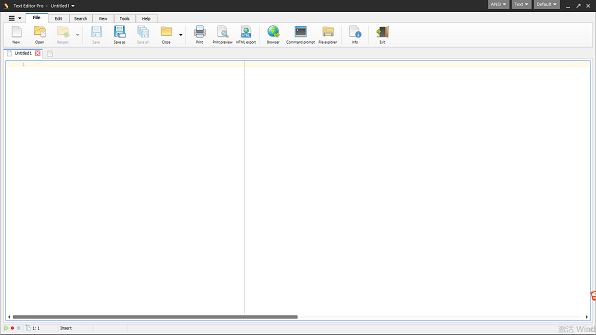
3、点击左上角的菜单按钮,在呼出的选项中选择【Chinese】的中文语言。

4、如图,此时界面显示为中文操作界面。

5、用户可以直接在编辑窗口下直接进行编辑操作。

6、点击【新建】按钮,可以创建新的编辑窗口,支持同时打开多个编辑窗口,并通过标签切换。

7、在编辑工具栏中提供了剪切、插入、删除等多种编辑操作。

8、在搜索一栏下提供了查找、替换、在文件中查找、切换书签等功能。
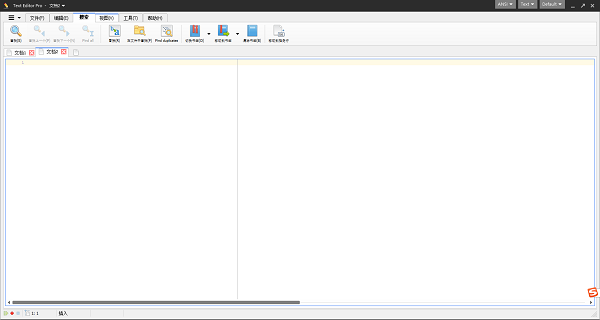
9、支持自动换行、特殊字符、小地图、分割等视图操作。

10、工具,在工具中提供了比较文件、语言编辑器、宏、转换等功能。
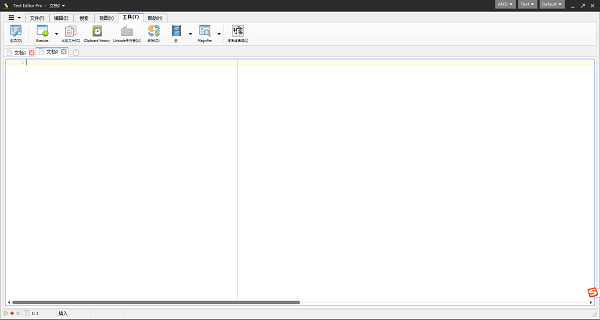
1、内置了相当多的文本处理工具,可以让您的处理变得高效
2、支持对标签页的设计,包括了侧边栏的相关功能
3、简单的编辑用户操作界面,快捷的就能完成需要的内容编辑
4、可以让两个类似的文件进行比较,还使用不相同的颜色进行标注,对单栏、双栏的显示支持
带有语法突出显示支持超过 50 种语言和脚本。
不同风格、 方便的文件比较功能和支持多个目录和搜索结果。
根据语法自动加亮显示、格式化文档。
支持数十种不同语言和脚本,为编程人员提供*的便利和提高工作效率。
1、支持皮肤功能,如果默认皮肤不喜欢的话,你还可以在官网上下载额外的皮肤来使用。
2、可以修改文本区域背景色。默认情况下文本区域的背景是白色的,不喜欢的话,使用最小化按钮左侧的菜单即可更改,并且支持每个标签页都使用单独不同的背景色。
3、标签页设计。你可以使用标签页的方式在Text Editor Pro中打开多个文本文件。
4、侧边栏功能,【视图】-【路径】功能可以在侧栏中显示指定路径,方便你管理和打开路径中的多个文本。
5、语法高亮。如果你使用Text Editor Pro编程,那么你会发现它默认就能够支持对所有常见语言进行语法高亮显示。
6、支持各种不同的文字格式编码,ansi、utf8等都被支持。
7、支持单栏、双栏甚至是三栏显示,方便你对比和编辑多个文本。
8、增强型的插入功能,时间、16进制颜色、空行、注销字符都可以使用此功能快速插入。
9、整行上下移动。
10、排序功能。Text Editor Pro支持按照每行文本开头字母对整行进行升序或者降序排列。
11、高级选择功能。使用【视图】-【选择模式】,你可以使用鼠标框中文本中的某个方形区域,然后删除这块区域中的文本,而不是按行删除。
12、小地图功能。小地图在浏览行数较多的文本时十分拥有,用来跳转到需要查看的地方比滚动条好用的多,效率也更高。
13、二进制编辑。
14、文本比较功能。2个文本的不同之处会用高亮区分,并且也会用类似小地图的图形告诉你2个文本有区别的地方在哪出,就像软件No1这篇文章截图中的那样。
15、增强型剪贴版。你之前的剪贴记录都会被记录下来,方便你使用。
16、支持宏。
17、支持显示行号、代码折叠、带有long line marker。
除了以上这些,Text Editor Pro的菜单栏和工具栏的样式也是可以更改的,如果你嫌默认的工具栏太占空间,可以更改样式,缩减它的显示面积
问:如何在文本文件中打开WEB链接?
答:使用ctrl +单击打开链接。
问:如何摆脱正确的边缘?
答:取消选中工具>选项>编辑器>右边距>可见。
问:如何在每一行显示行号?
答:取消选中工具>选项>编辑器>左边距>行号>显示数十。
问:如何在启动时停止加载文件?
答:取消选中工具>选项>编辑器>标签>保存标签。
问:如何启用多个实例?
答:检查允许多个实例应用程序选项(需要使用INI文件)或使用-mi应用程序参数(不使用INI文件)。
问:有多个插入符编辑吗?
答:是。使用ctrl +单击设置多个插入符号或按住Ctrl + Shift键单击可同时在多个位置设置多个插入符号。必须启用多个插入符号(选项>编辑器>插入>多个插入符号)。
问:如何比较两个文件?
答:使用工具>文本比较或从选项卡菜单中选择文本进行文本比较